win10电脑开机界面的名字怎么改 win10电脑怎么设置开机用户名
更新时间:2024-08-12 08:34:52作者:big100
Win10电脑的开机界面默认显示的是用户的用户名,如果你想要改变开机界面显示的名字,其实很简单,只需要在设置中找到账户信息,然后点击修改用户名即可。通过这种方式,你可以个性化设置开机界面显示的名字,让每次开机都变得更加个性化和独特。想要了解更多关于Win10电脑开机界面的设置方法,不妨继续阅读下文。
win10电脑开机界面的名字怎么改
方法一:
1、在桌面右键单击我的电脑,然后选择属性。在弹出的界面点击系统控制。
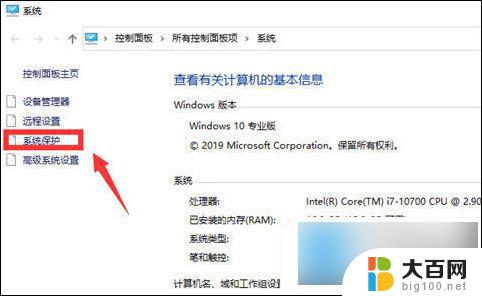
2、进入系统控制点击计算机名选项卡,点击下面的修改按钮。
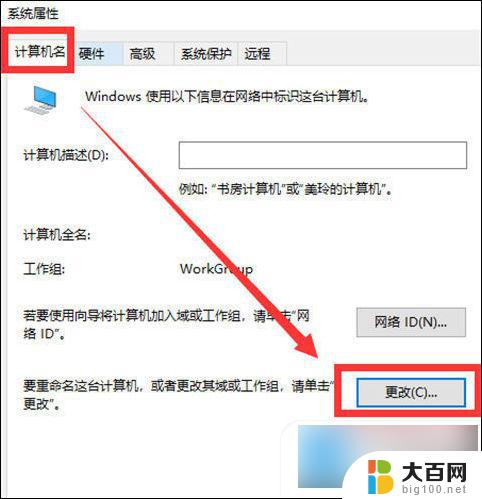
3、在弹出的窗口中,在用户名中输入要修改的名字。点击确定按钮,修改成功,系统提示重启后生效。
方法二:
1、首先在开始菜单,右键,选择运行;
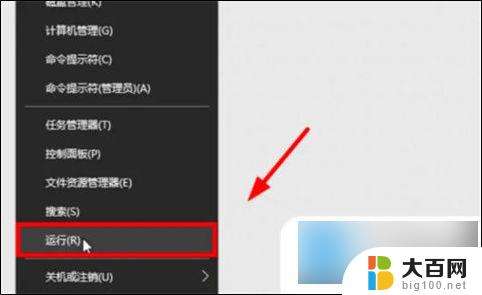
2、输入netplwiz回车;
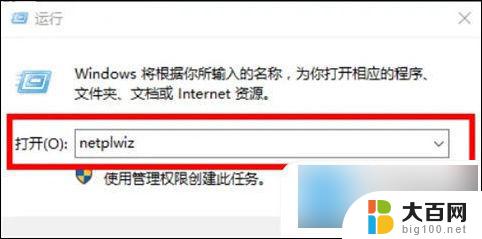
3、打开用户账户,双击当前账户,例如:Administrator;
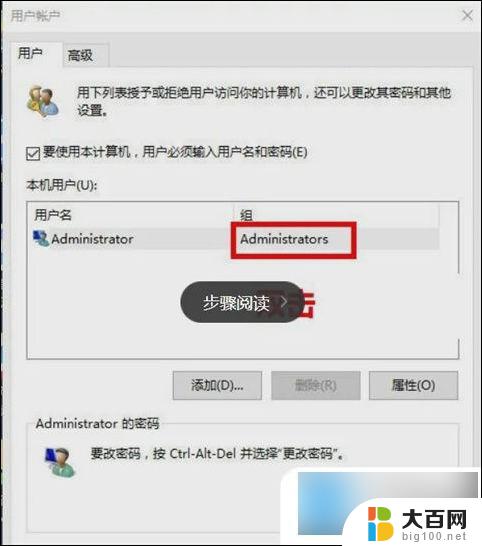
4、打开后如图:
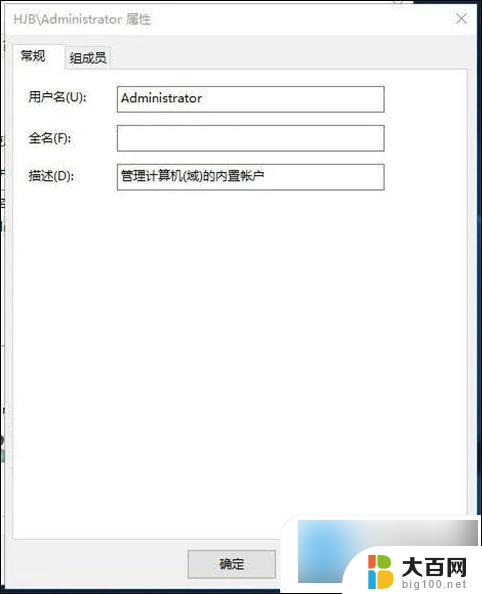
5、输入你想要改的名字;
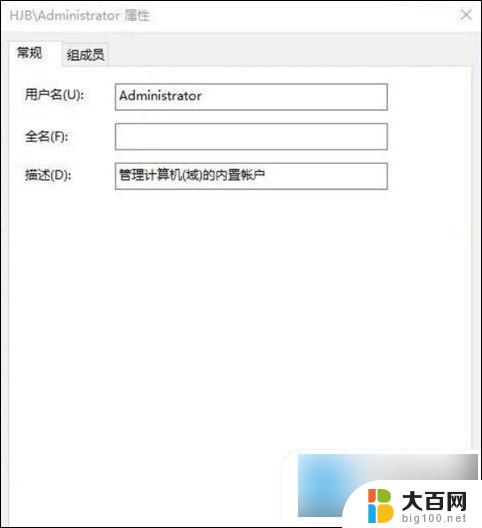
6、点击确定后,弹出警告。点击“是”,如图:
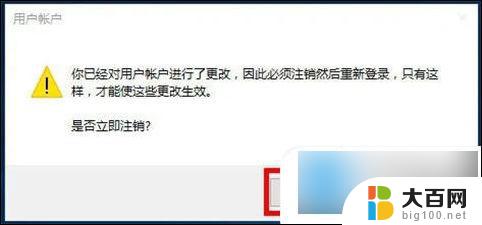
7、注销后发现账户名就改过来了,如图:
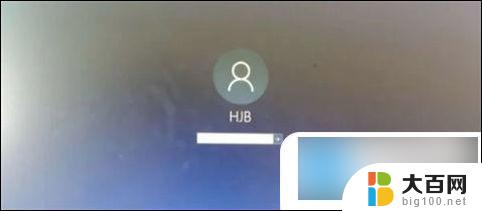
以上就是win10电脑开机界面的名称如何更改的全部内容,如果您遇到这种情况,可以按照以上方法解决,希望这些方法能够帮到您。
win10电脑开机界面的名字怎么改 win10电脑怎么设置开机用户名相关教程
- win11电脑开机时显示的名字怎么改 win11修改开机账户名称的方法
- 电脑宽带连接用户名和密码怎么查 如何在电脑上查看宽带的用户名和密码
- win10没有本地用户和组怎么改管理员名字 Win10系统管理如何添加本地用户和组
- win11连接到共享打印机需要用户名和密码 Win11共享打印机设置用户名和密码
- 电脑停留在屏保界面没办法打开怎么办 电脑开机后卡住在锁屏界面怎么解决
- 电脑开机停留在logo界面 开机后电脑一直停留在主板logo界面怎么解决
- win10开机显示一串英文 win10电脑开机出现英文界面怎么调整
- 为什么win10开机要登陆账号 win10取消开机登录界面
- win10没有更改账户选项 Win10无法更改账户名称
- win10找开我的电脑怎么不关机 Win10台式电脑怎么取消自动关机设置
- 国产CPU厂商的未来较量:谁将主宰中国处理器市场?
- 显卡怎么设置才能提升游戏性能与画质:详细教程
- AMD,生产力的王者,到底选Intel还是AMD?心中已有答案
- 卸载NVIDIA驱动后会出现哪些问题和影响?解析及解决方案
- Windows的正确发音及其读音技巧解析:如何准确地发音Windows?
- 微软总裁:没去过中国的人,会误认为中国技术落后,实际情况是如何?
微软资讯推荐
- 1 显卡怎么设置才能提升游戏性能与画质:详细教程
- 2 ChatGPT桌面版:支持拍照识别和语音交流,微软Windows应用登陆
- 3 微软CEO称别做井底之蛙,中国科技不落后西方使人惊讶
- 4 如何全面评估显卡配置的性能与适用性?快速了解显卡性能评估方法
- 5 AMD宣布全球裁员4%!如何影响公司未来业务发展?
- 6 Windows 11:好用与否的深度探讨,值得升级吗?
- 7 Windows 11新功能曝光:引入PC能耗图表更直观,帮助用户更好地监控电脑能耗
- 8 2024年双十一七彩虹显卡选购攻略:光追DLSS加持,畅玩黑悟空
- 9 NVIDIA招聘EMC工程师,共同推动未来技术发展
- 10 Intel还是AMD游戏玩家怎么选 我来教你双11怎么选CPU:如何在双11选购适合游戏的处理器
win10系统推荐
系统教程推荐
- 1 win11文件批给所有权限 Win11共享文件夹操作详解
- 2 怎么清理win11更新文件 Win11清理Windows更新文件的实用技巧
- 3 win11内核隔离没有了 Win11 24H2版内存隔离功能怎么启用
- 4 win11浏览器不显示部分图片 Win11 24H2升级后图片无法打开怎么办
- 5 win11计算机如何添加常用文件夹 Win11文件夹共享的详细指南
- 6 win11管理应用权限 Win11/10以管理员身份运行程序的方法
- 7 win11文件夹内打开图片无预留 Win11 24H2升级后图片无法打开怎么办
- 8 win11访问另外一台电脑的共享文件夹 Win11轻松分享文件的方法
- 9 win11如何把通知关闭栏取消 win11右下角消息栏关闭步骤
- 10 win11安装更新0x800f081f Win11 23H2更新遇到错误代码0x800f081f怎么处理